Ingin mencadangkan riwayat obrolan WhatsApp Android Anda atau mentransfer pesan dan media WhatsApp ke perangkat baru? Google Drive memudahkannya.
Jika Anda menggunakan Ada apa di Android, Anda dapat mencadangkan riwayat chat ke Google Drive dengan lancar. Anda kemudian dapat memulihkan semuanya dengan cepat jika Anda mengatur ulang perangkat lunak sistem atau melakukan peningkatan ke ponsel Android yang lebih baru. Tutorial ini menunjukkan apa yang harus Anda lakukan untuk mencadangkan dan memulihkan WhatsApp dengan Google Drive.
Cadangkan Data WhatsApp ke Google Drive
Anda dapat cadangan obrolan dan lampiran WhatsApp Anda membuka Google Drive secara manual kapan pun Anda mau. Atau, Anda dapat mengonfigurasi aplikasi untuk melakukan pencadangan secara otomatis pada jadwal harian, mingguan, atau bulanan. Cadangan WhatsApp tidak akan mengurangi kuota Google Drive Anda, jadi penyimpanan tidak menjadi masalah—Anda hanya memerlukan koneksi internet yang kuat.
Catatan : WhatsApp akan secara bersamaan membuat salinan file cadangan ke penyimpanan internal Android Anda atau kartu SD, sehingga Anda dapat memulihkan data lebih cepat jika Anda harus mencopot pemasangan dan memasang ulang aplikasi.
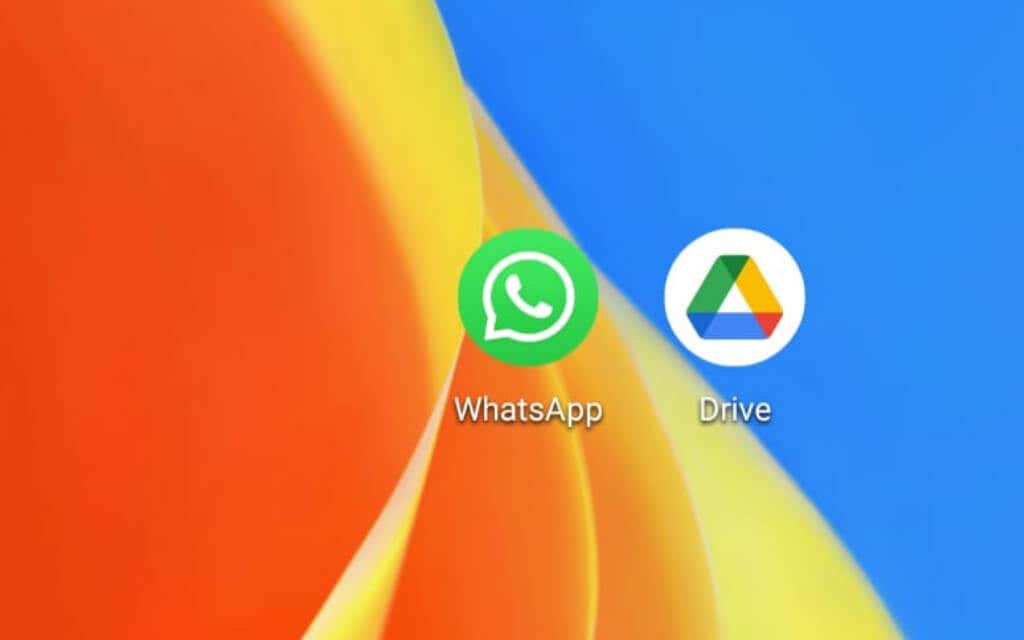
Jika Anda sudah memiliki cadangan WhatsApp di Google Drive, Anda dapat melompat ke bagian berikutnya. Namun, sebaiknya buat cadangan baru—jika memungkinkan—untuk memastikan bahwa cadangan berisi semua pesan dan media terbaru Anda.
1. Buka aplikasi WhatsApp di Android Anda.
2. Ketuk ikon Lainnya (tiga titik) di kanan atas layar.
3. Ketuk Setelan pada menu tarik-turun.
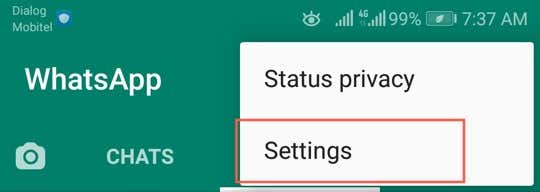
4. Pilih Obrolan .
5. Gulir ke bawah dan ketuk Cadangan chat .
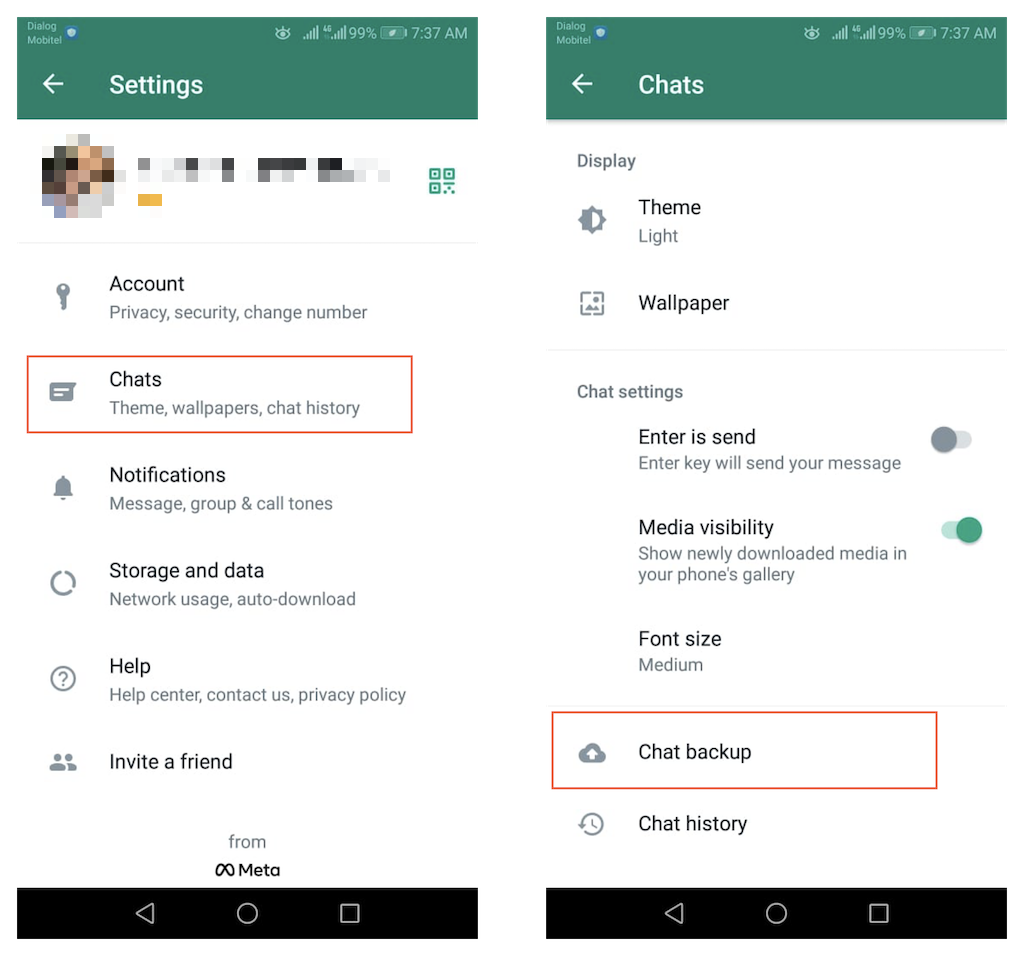
6. KetukCadangkan untuk mencadangkan data WhatsApp Anda ke Google Drive menggunakan preferensi pencadangan default.
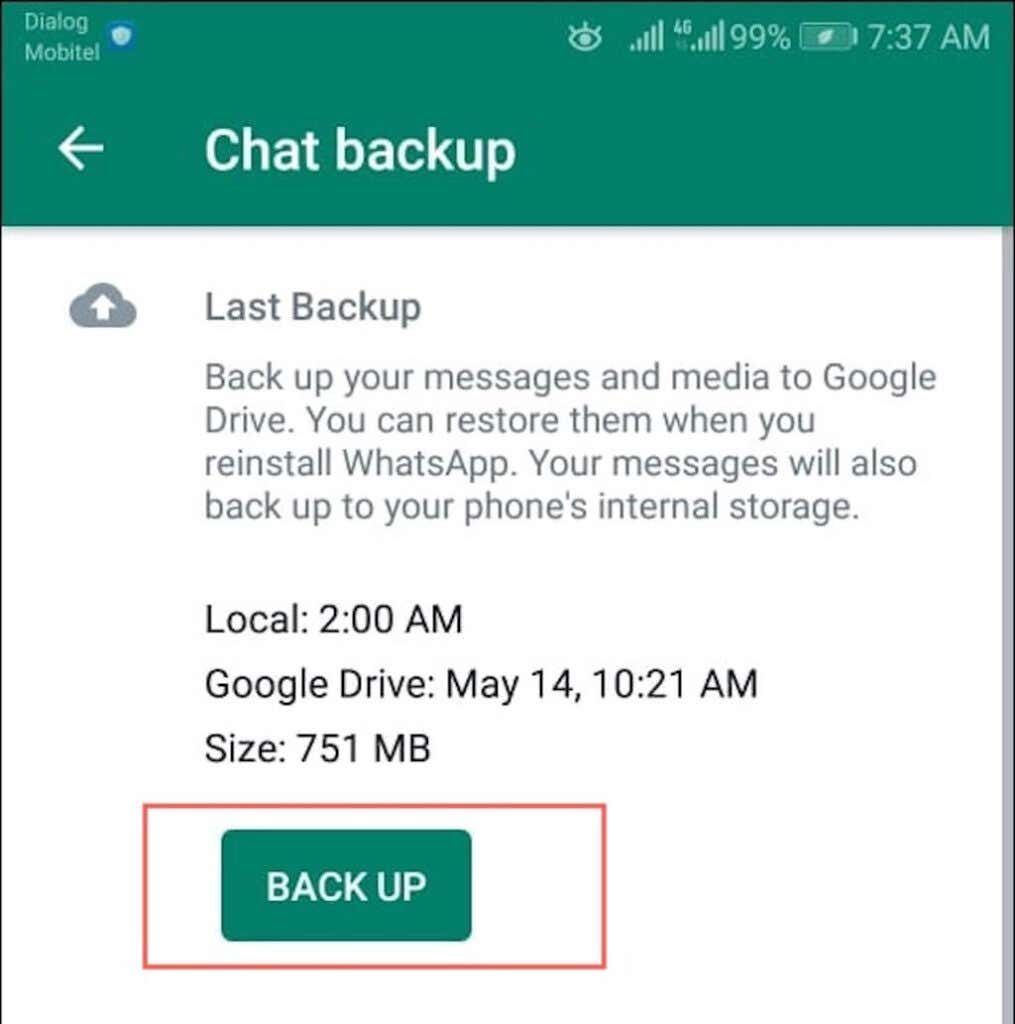
Atau, gulir layar ke bawah dan konfigurasikan pengaturan berikut:
7. Tunggu hingga pencadangan selesai.
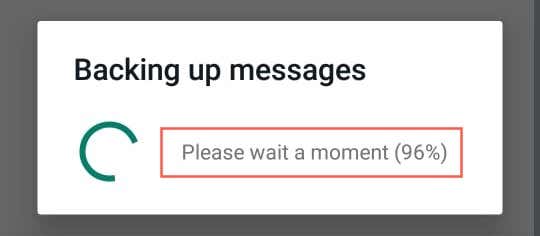
Upload pertama mungkin memakan waktu cukup lama untuk diselesaikan, namun pencadangan berikutnya akan jauh lebih cepat. Jika Anda tidak berencana untuk segera memulihkan data, berikut beberapa hal yang harus diingat tentang pencadangan Anda:
Pulihkan Cadangan WhatsApp Dari Google Drive
Jika Anda menyetel ulang Android atau membeli ponsel baru, Anda dapat memulihkan data WhatsApp dan melanjutkannya dari bagian terakhir yang Anda tinggalkan. Namun, Anda hanya dapat melakukannya jika Anda menggunakan nomor telepon yang sama seperti sebelumnya.
Selain itu, Anda harus masuk ke perangkat dengan Akun Google yang berisi cadangan WhatsApp. Jika Anda tidak yakin, buka Setelan >Sandi & akun /Pengguna & akun untuk melihat daftar Akun Google.
Setelah Anda siap untuk melanjutkan, inilah yang harus Anda lakukan untuk memulihkan data WhatsApp Anda dari Google Drive.
1. Instal dan buka WhatsApp .
2. KetukSetuju dan Lanjutkan .
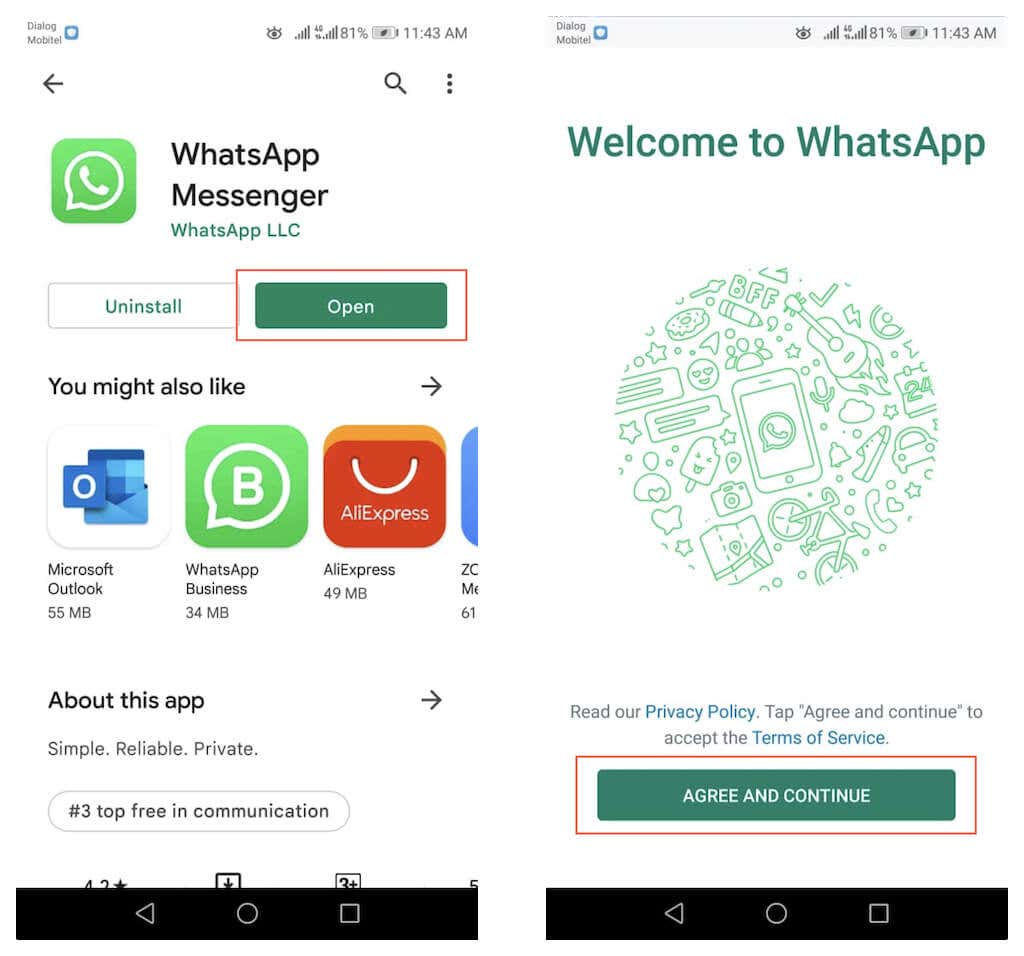
3. Ketikkan nomor telepon Anda dan ketuk OK . Lalu, masukkan kode verifikasi yang Anda terima untuk melanjutkan.
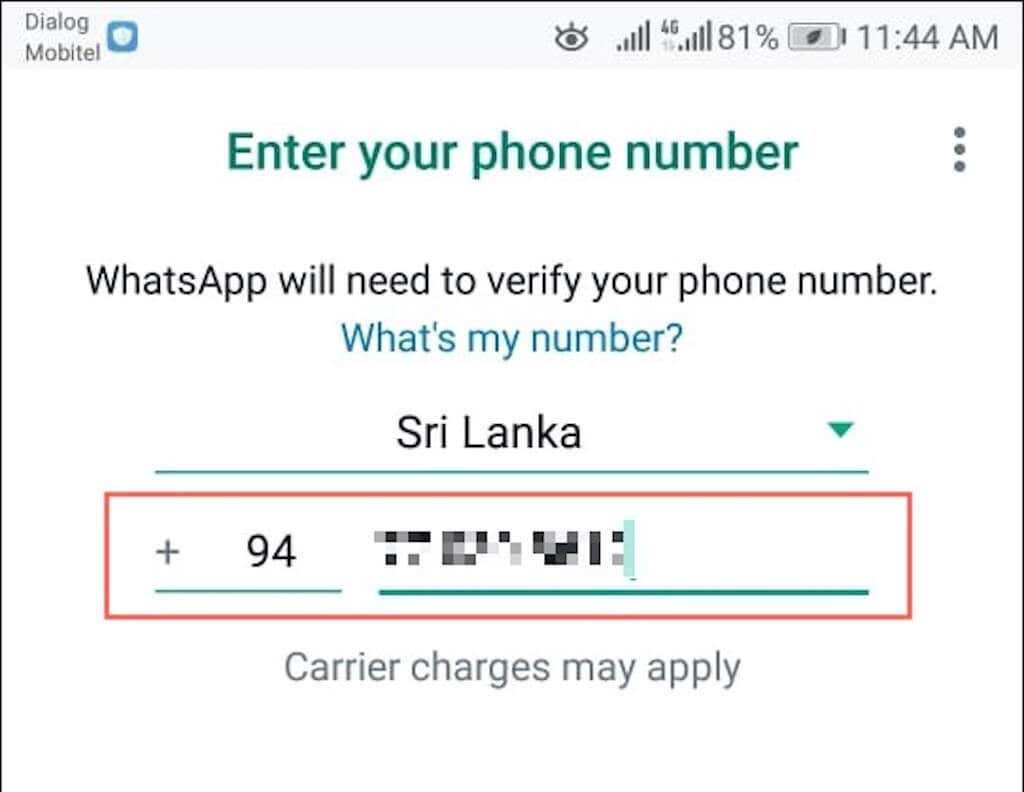
4. Pilih Lanjutkan dan izinkan akses WhatsApp ke kontak, foto, dan media lainnya di ponsel Anda.
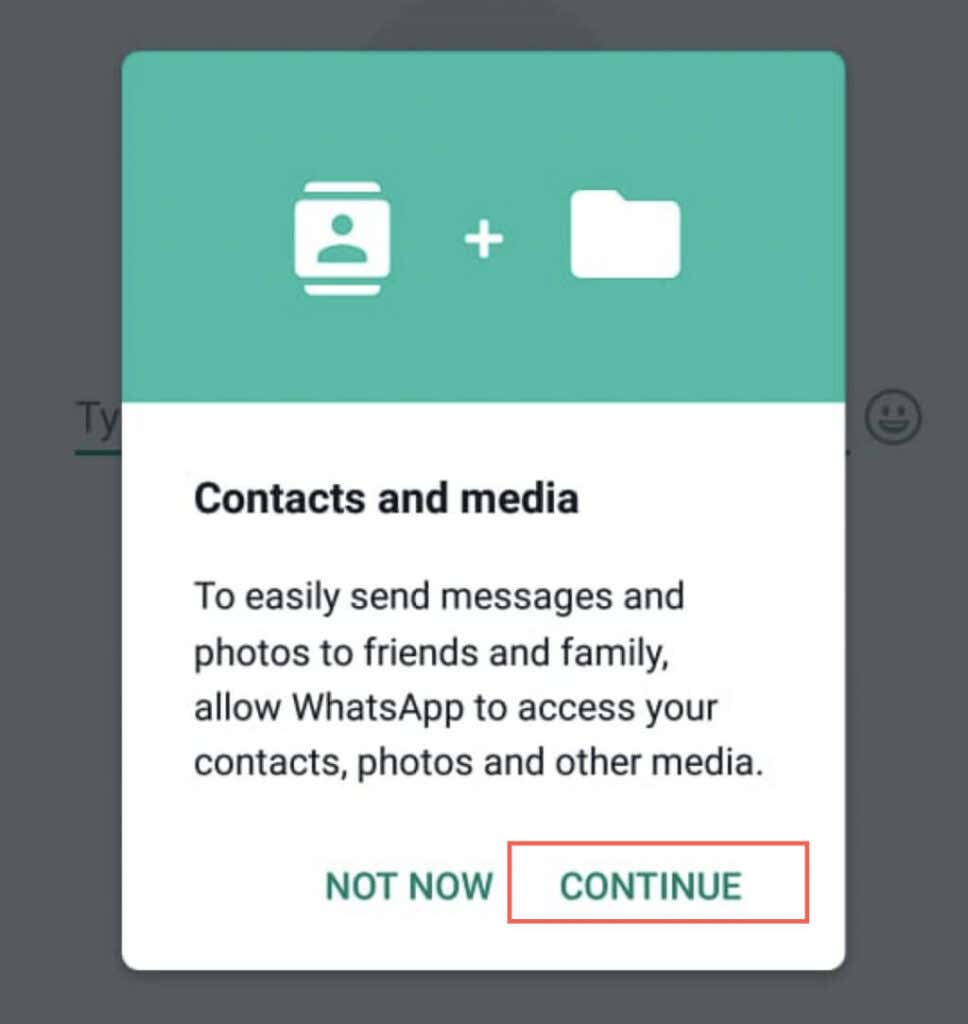
5. WhatsApp akan secara otomatis mencari dan memberi tahu Anda jika menemukan cadangan di Google Drive untuk Android Anda. Ketuk Pulihkan untuk melanjutkan..
6. Tunggu hingga WhatsApp memulihkan pesan Anda.
7. Pilih Berikutnya untuk melanjutkan.
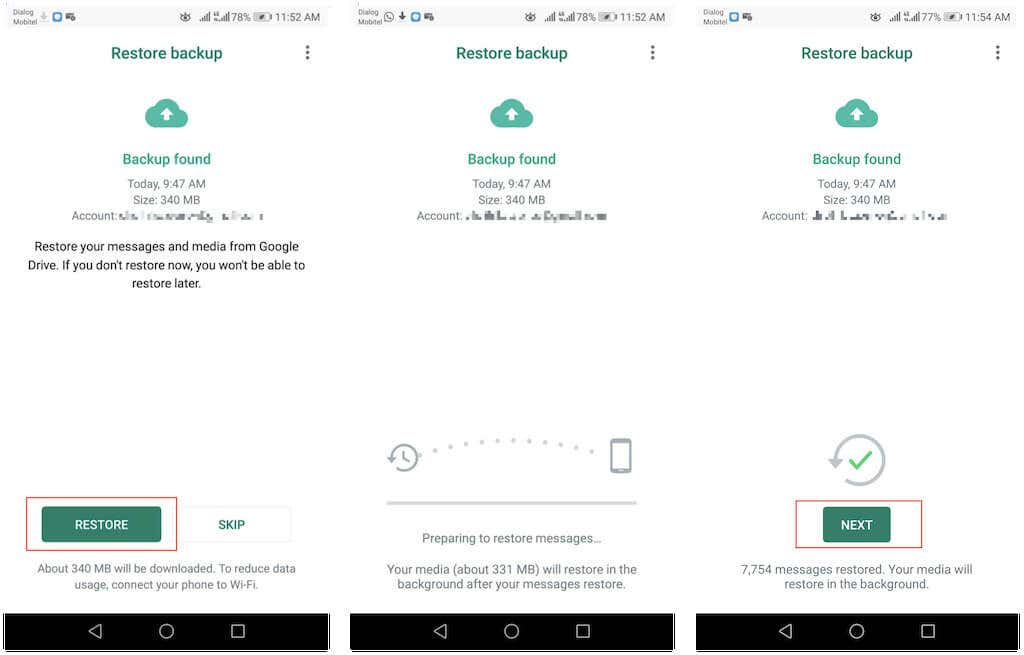
Catatan : Jika Android Anda memiliki akses ke cadangan lokal di penyimpanan internal atau kartu SD, Anda dapat menggunakannya untuk proses pemulihan.
8. KetukPulihkan Sekarang untuk memulihkan file media melalui Wi-Fi atau seluler, atau ketuk OK untuk melakukannya hanya melalui Wi-Fi. Lalu, masukkan nama untuk akun WhatsApp Anda dan pilih Berikutnya .
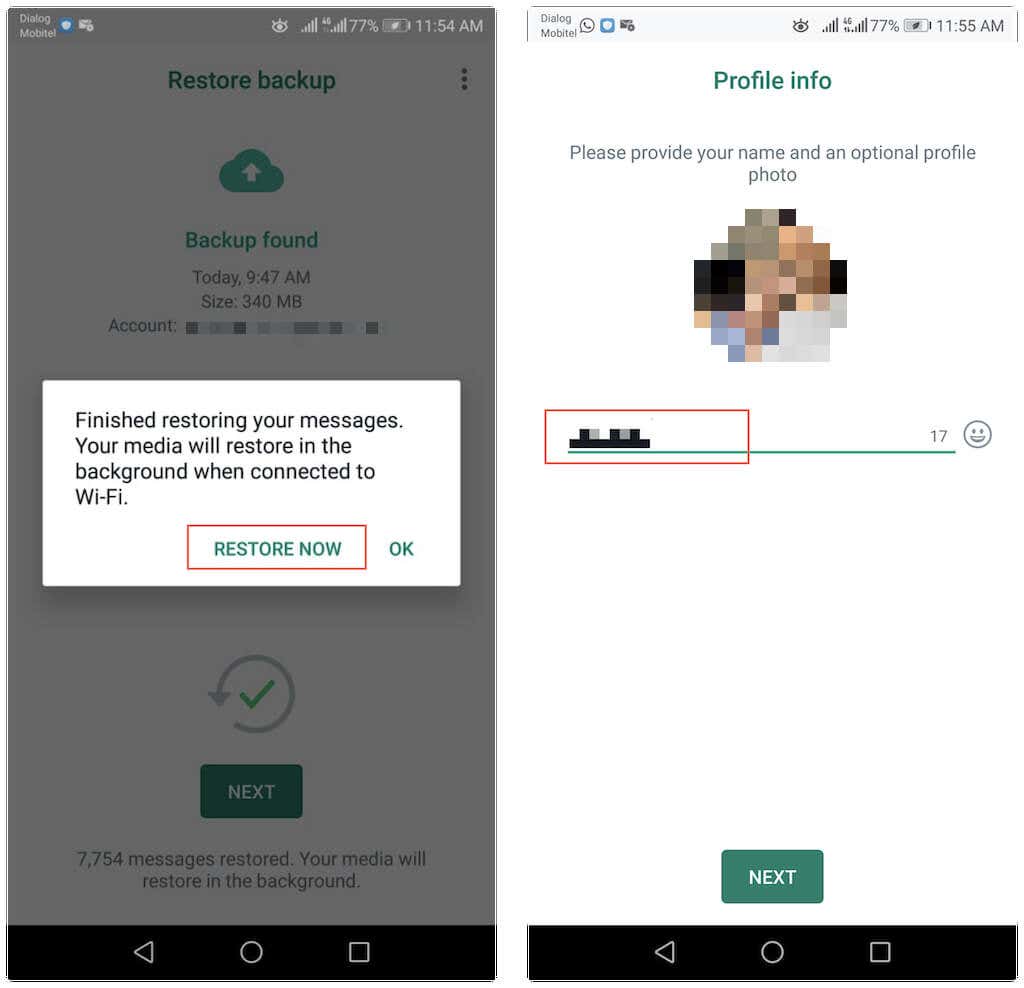
9. WhatsApp akan menginisialisasi dirinya sendiri dan segera menampilkan rangkaian percakapan Anda. Tindakan ini akan terus memulihkan file media Anda, namun Anda dapat menggunakan aplikasi ini untuk sementara.
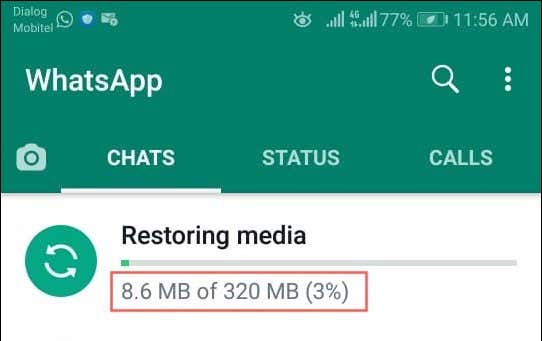
Jika Anda tidak dapat mengunduh data cadangan WhatsApp, mungkin terjadi salah satu hal berikut:
Lanjutkan Mencadangkan Data WhatsApp Anda
Google Drive memudahkan pengamanan data WhatsApp Anda di Android. Jika Anda baru saja memulihkan riwayat obrolan ke instalasi WhatsApp baru, jangan lupa untuk terus mencadangkan pesan dan media Anda.
.